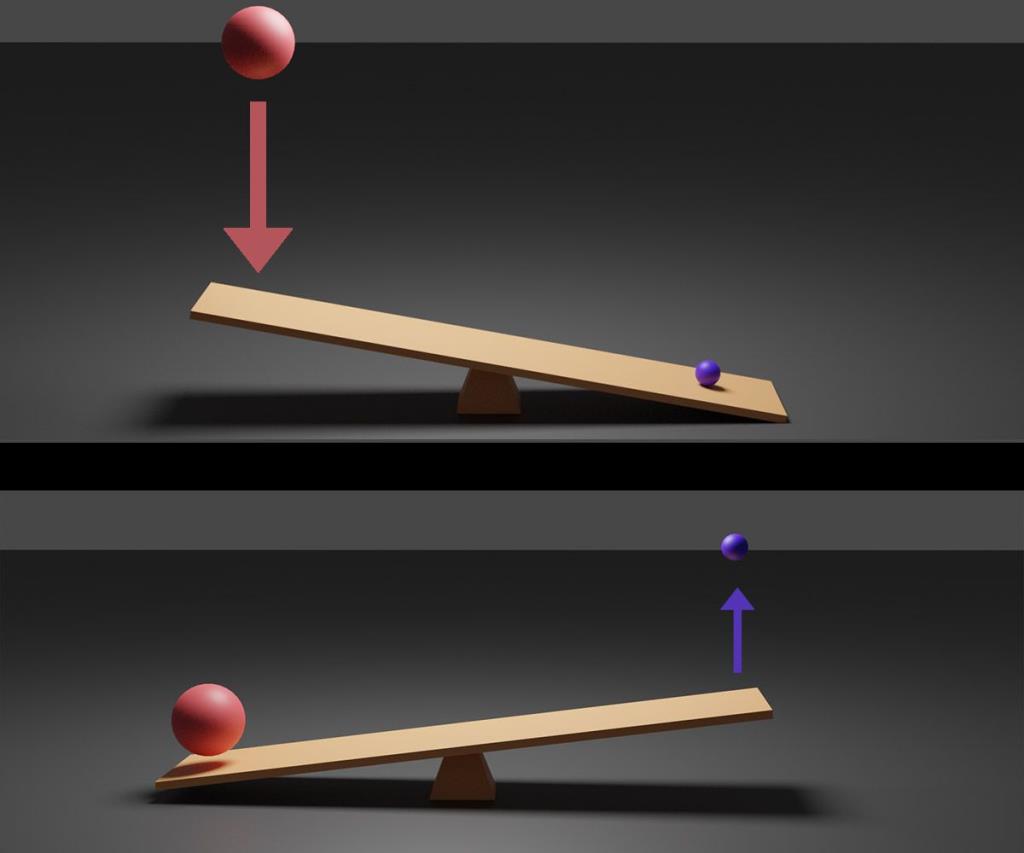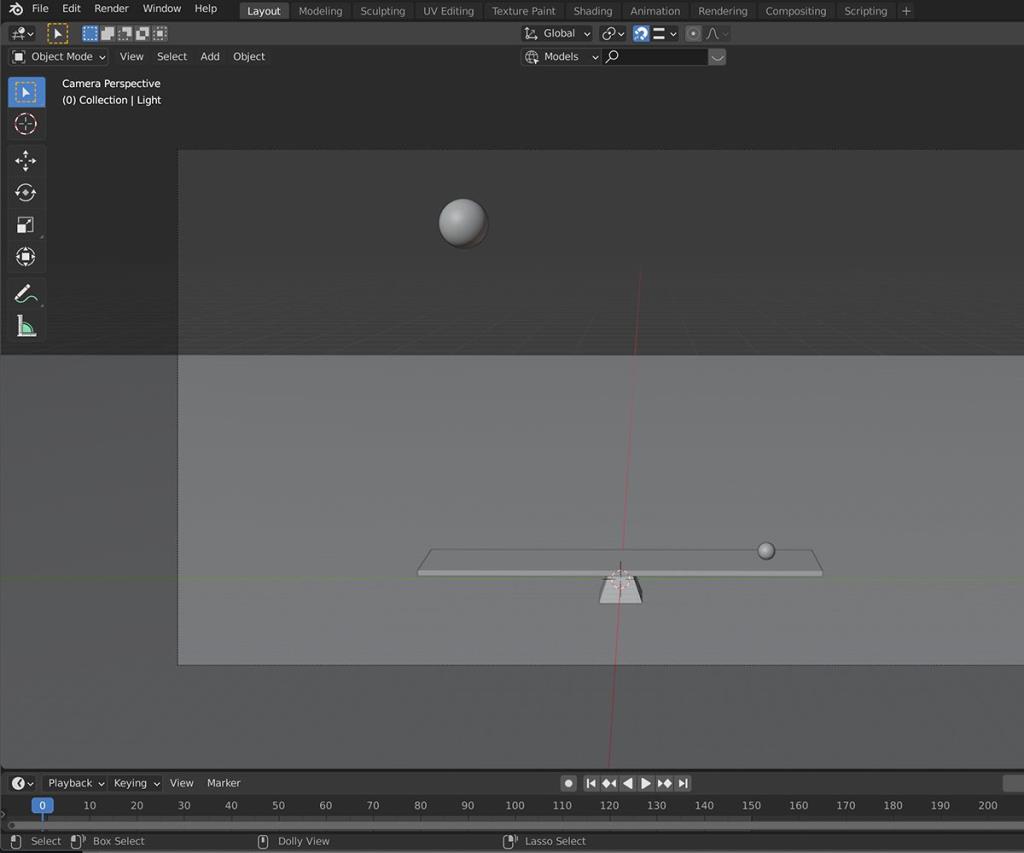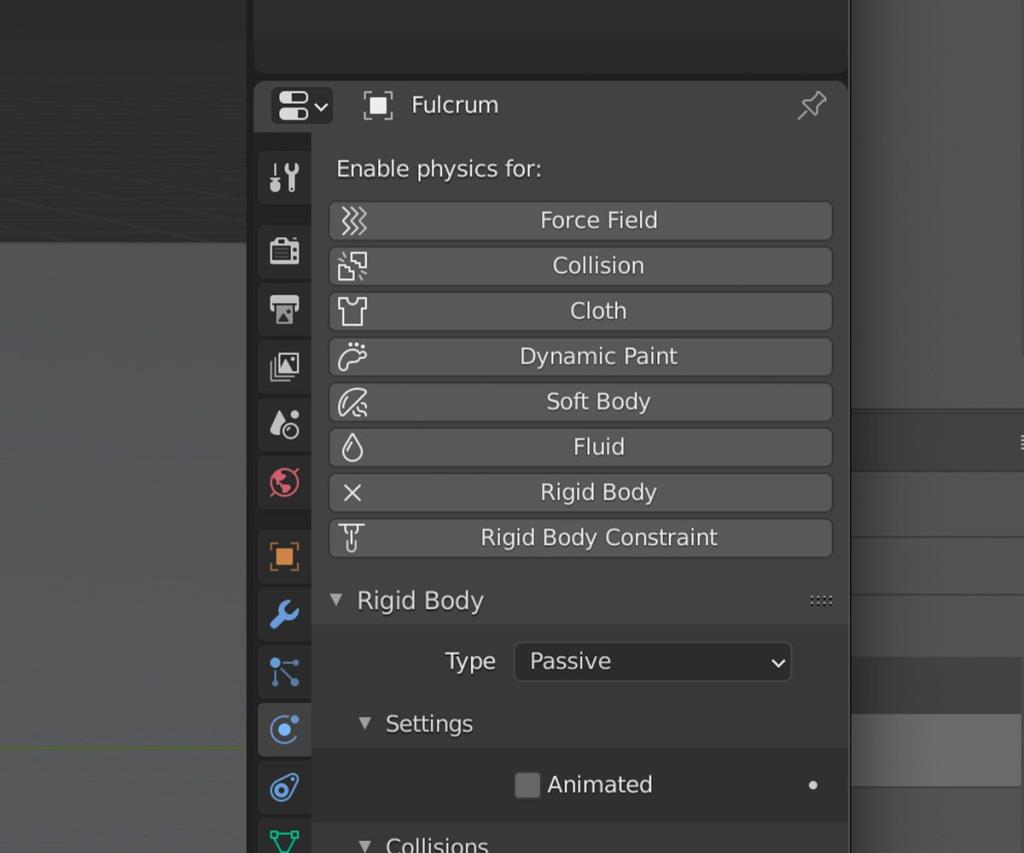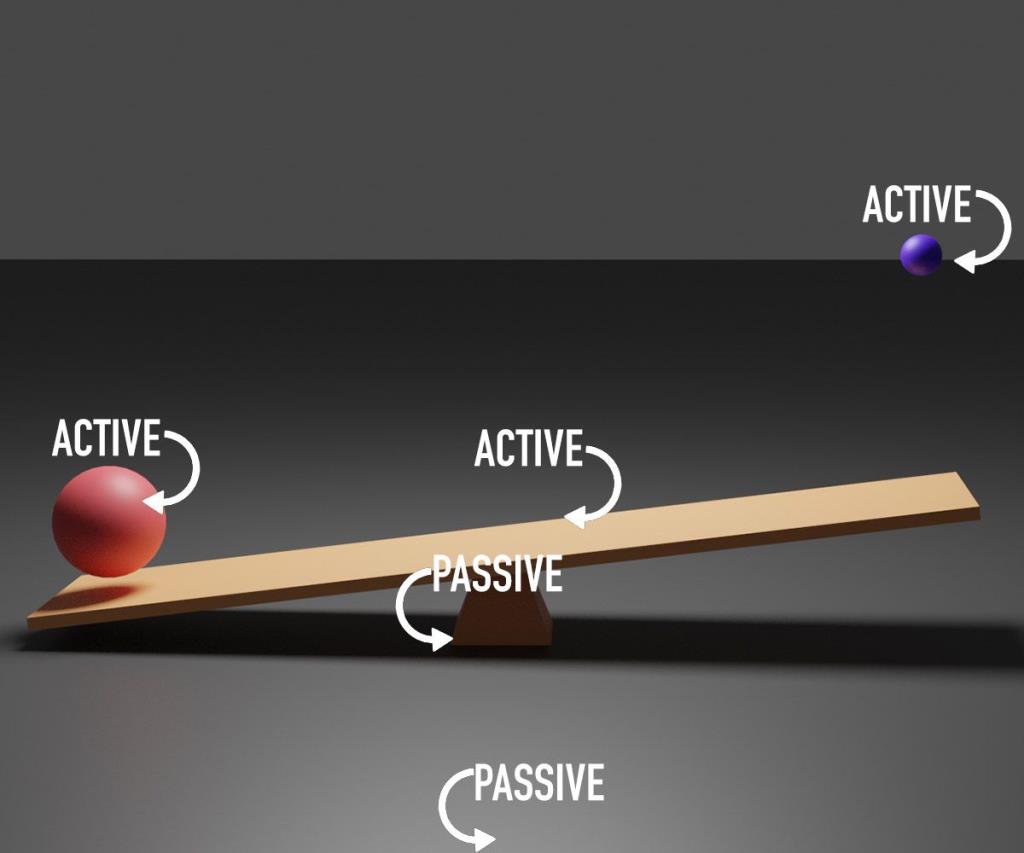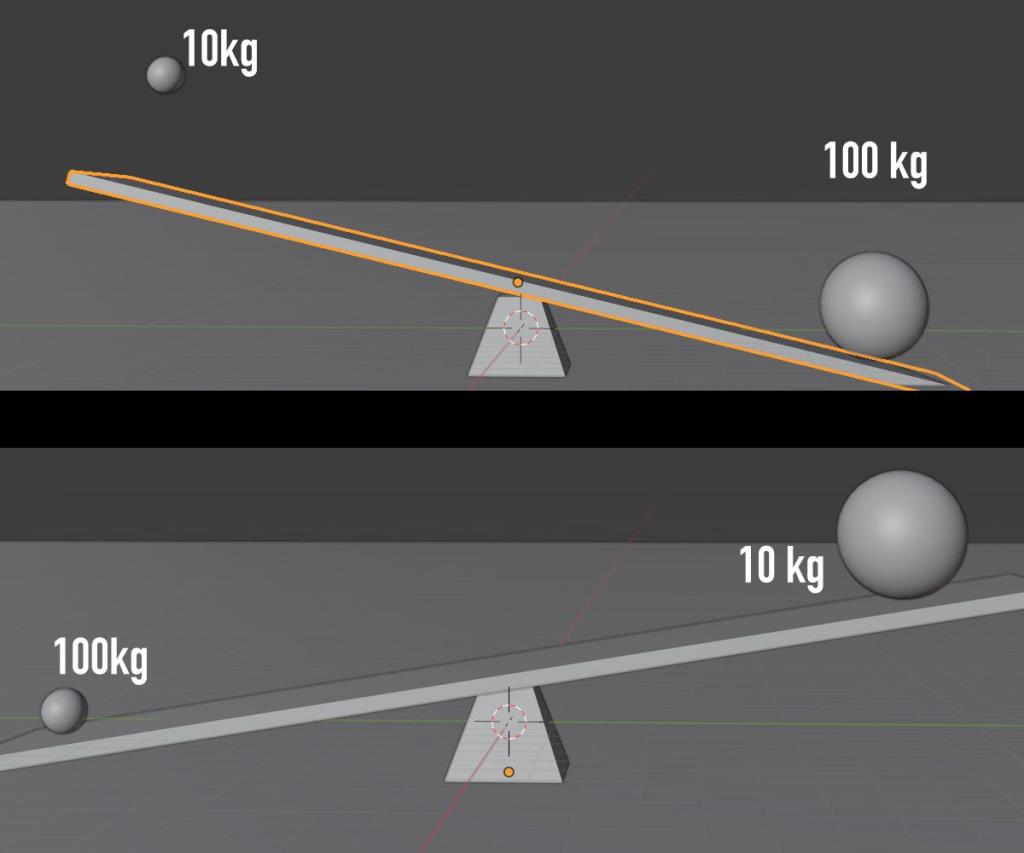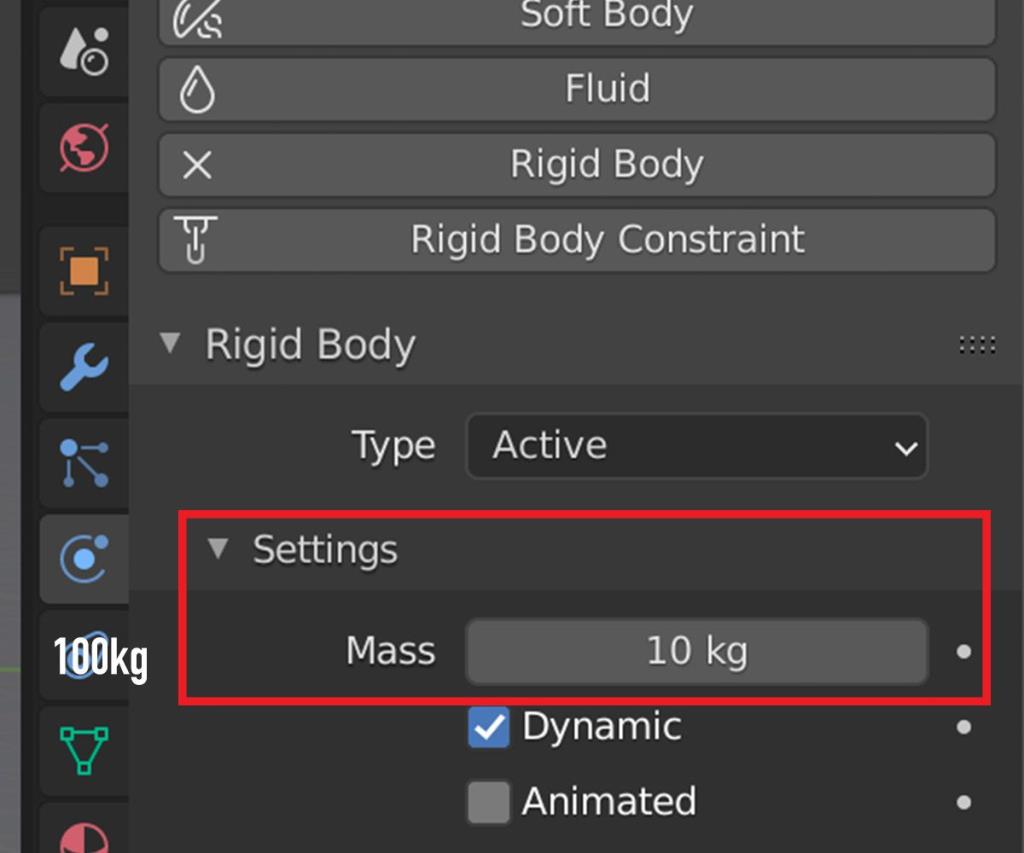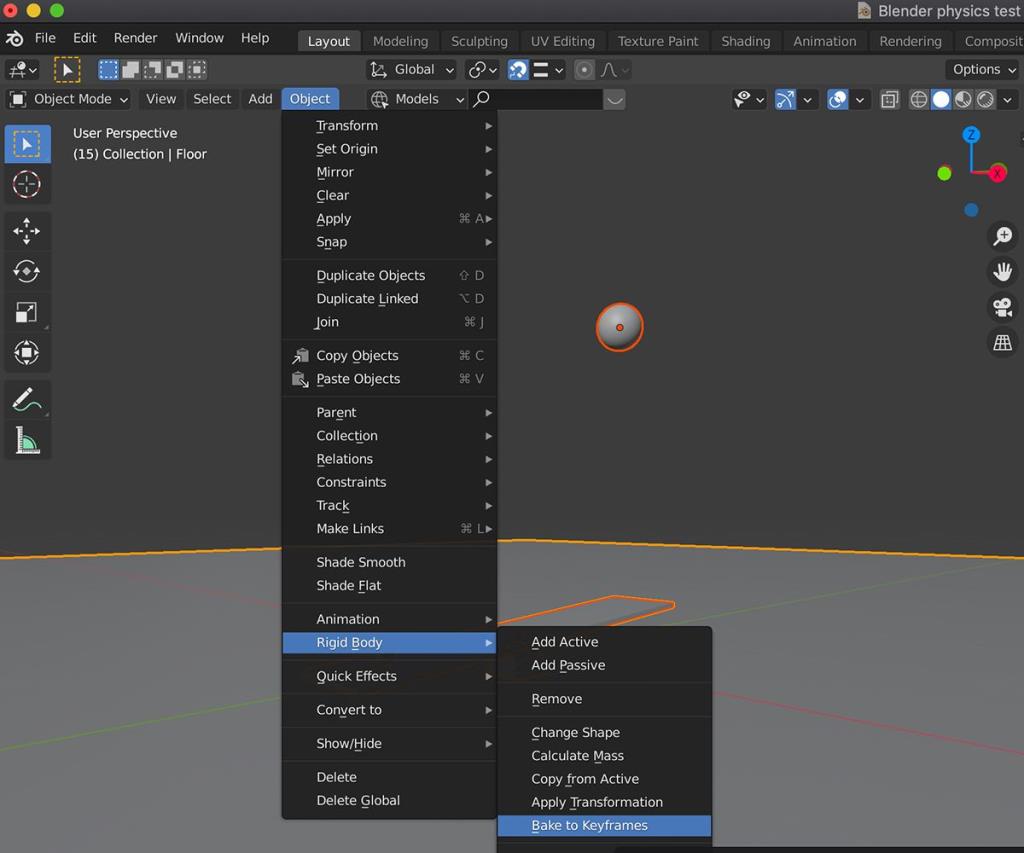Para um software gratuito e de código aberto, o Blender é uma ferramenta de computação gráfica 3D poderosa e versátil que está rapidamente se tornando um ótimo complemento para o conjunto de ferramentas do criativo.
Uma das características mais impressionantes é a incorporação de um motor de física, permitindo a criação de animações e gráficos dinâmicos. Quando usado corretamente, isso abre oportunidades ilimitadas para um conteúdo visual incrível.
Aqui, forneceremos uma introdução rápida a apenas algumas das configurações de física disponíveis no Blender. Adicionar e ajustar modificadores de corpo rígido para objetos serão cobertos, permitindo que você aprenda mais sobre o motor de física do Blender.
Começando no Blender
O Blender tem uma infinidade de recursos e truques. Este artigo é uma breve visão geral de apenas uma pequena parte do que pode ser um aplicativo complexo de navegar.
Como mencionado, o Blender possui um motor de física embutido. Em termos gerais, isso permite que você aplique simulações da física da vida real em objetos em seu espaço 3D. Você pode até simular objetos caindo e colidindo uns com os outros.
Isso pode sobrecarregar o seu computador, portanto, caso você não esteja usando um hardware particularmente poderoso, este artigo cobrirá apenas um cenário muito rudimentar, usando um conjunto limitado de objetos.
Para o cenário, uma alavanca / gangorra básica com dois pesos de bola deve ser simulada.
Fazendo uma alavanca
Neste exemplo, uma alavanca rudimentar deve ser criada, com um objeto "mais leve" sentado em uma extremidade e um objeto "mais pesado" caindo na outra. Quando concluído, isso impulsionará o objeto mais leve para longe.
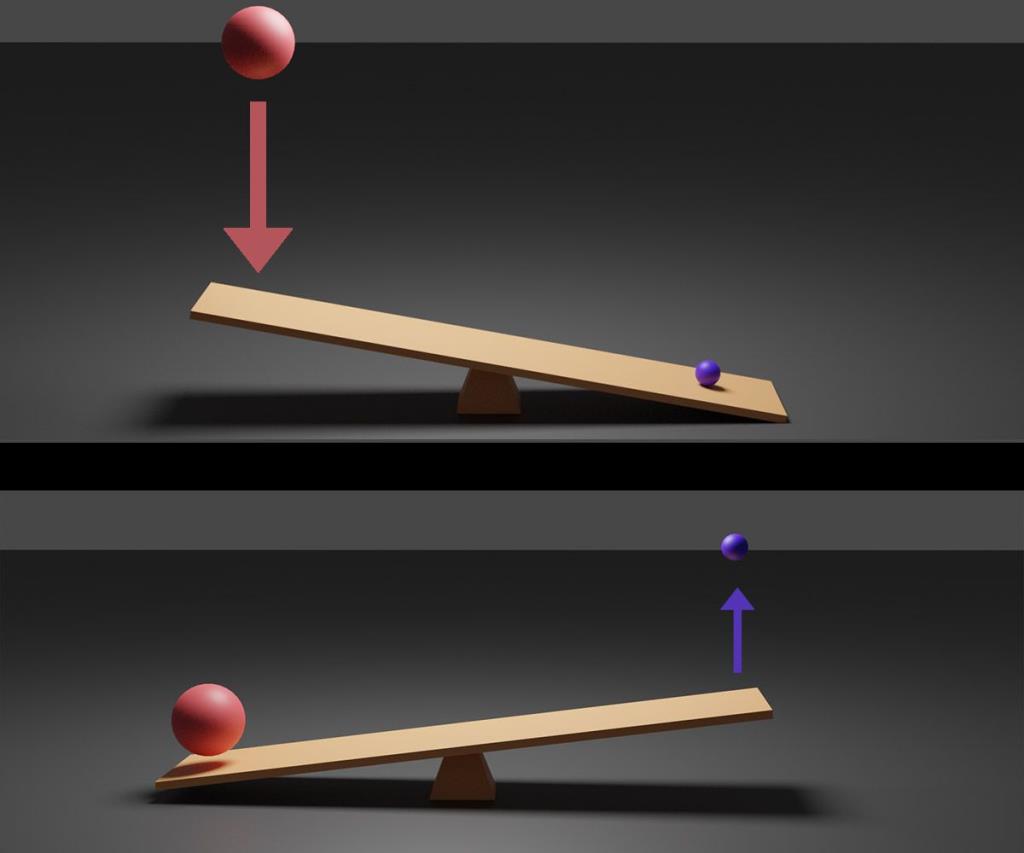
São necessários cinco objetos: dois pesos, uma "prancha" e um objeto para servir de ponto de apoio.
Uma forma de retângulo longo agirá como a "prancha", uma pirâmide será o fulcro e duas esferas irão atuar como pesos. Você precisará adicionar um "chão" para seus objetos se sentarem. Neste cenário, um objeto plano é usado.
Neste artigo, capturas de tela de uma renderização foram usadas para mostrar a distinção entre os objetos. Não se preocupe se seus objetos são todos incolores ou parecem diferentes na janela de exibição - os materiais podem ser adicionados posteriormente para renderização.
Relacionado: O Melhor Software Gratuito de Modelagem 3D
Preparando seus objetos
Primeiro, posicione seus objetos em preparação para começar a incorporar a física. Quando estiver satisfeito, você deve ter seus objetos no lugar. Certifique-se de estar no quadro zero em sua linha do tempo na parte inferior da janela.
Certifique-se de que seus objetos estão configurados para colidir no lugar ao cair. Lembre-se de que você precisa inspecioná-los de vários ângulos na visualização 3D para garantir que ocorrerá uma colisão.
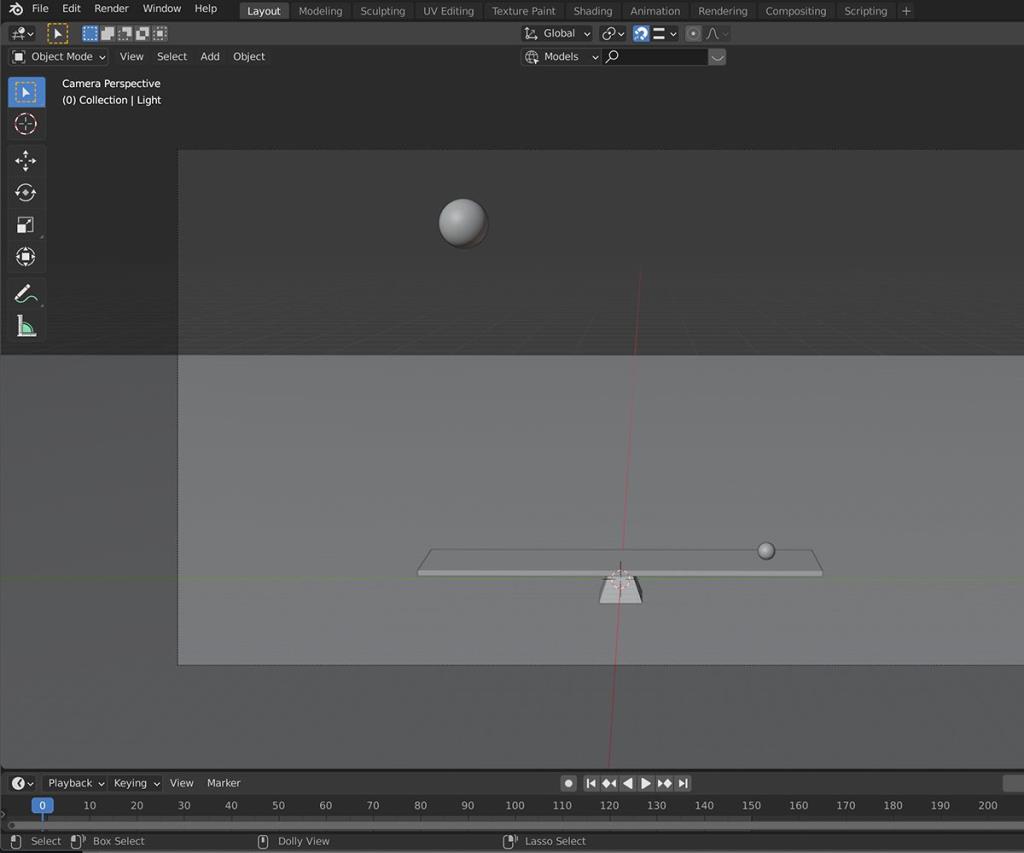
Quando estiver satisfeito, você precisa começar a adicionar parâmetros físicos aos seus objetos. Eles podem ser acessados na guia Propriedades de Física na janela Propriedades .
A configuração que vamos adicionar é conhecida como corpo rígido . Isso significa que o Blender aplicará física à sua seleção, tratando-a como um objeto sólido.
A física do corpo rígido vem nas formas ativa e passiva - escolher qual usar é importante para sua simulação geral.
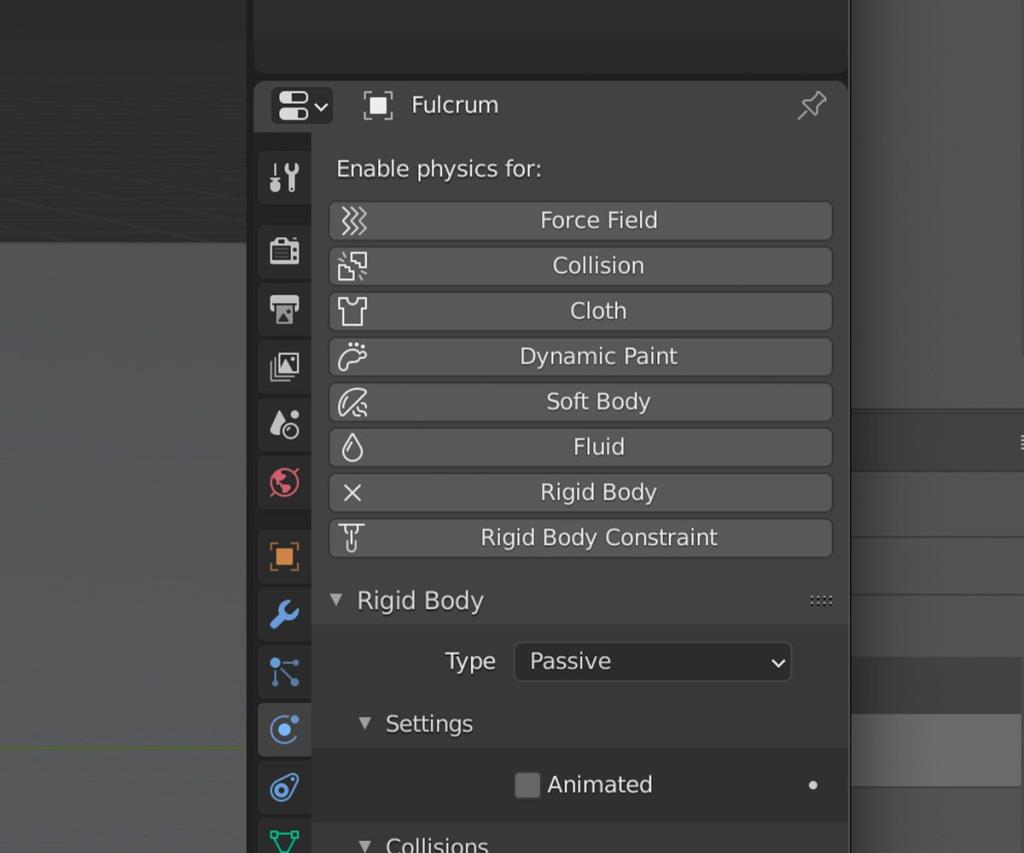
Para adicionar esta configuração ao seu objeto, simplesmente clique em Corpo Rígido na caixa suspensa Habilitar Física na janela Propriedades de Física .
Em Tipo , você pode escolher se as configurações de corpo rígido para esse objeto são Ativo ou Passivo . Como objetos que precisam fornecer colisão, mas não se mover , o ponto de apoio e o piso da simulação precisam ser passivos .
Os pesos e a "prancha" são necessários para se mover , então eles estarão ativos .
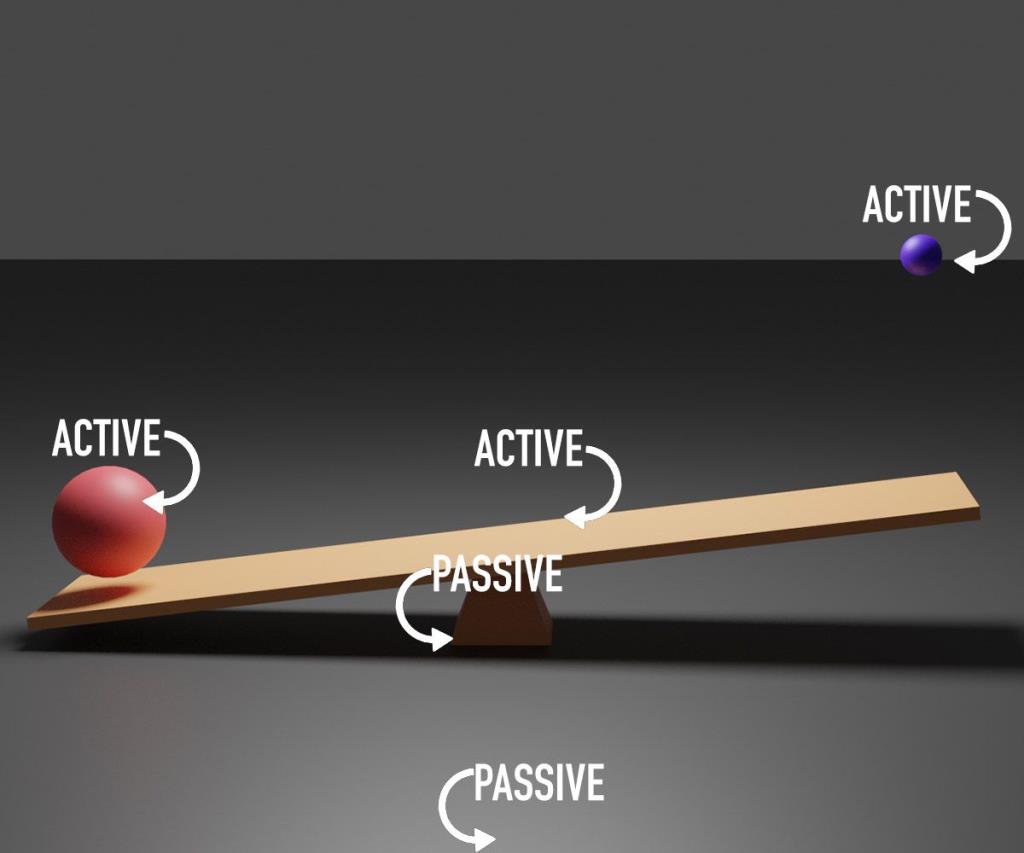
Uma vez que essas configurações tenham sido inseridas, ajuste os quadros inicial e final e aperte o botão play em sua linha de tempo para iniciar a simulação.
Você pode notar alguma lentidão inicial enquanto o Blender calcula a simulação, mas isso deve ser mais suave nas jogadas subsequentes.
É provável que sua primeira simulação não produza os resultados desejados. Você precisará ajustar uma série de configurações para obter um resultado melhor.
Além de ajustar o tamanho e a forma dos objetos na visualização 3D para alterar a simulação, há uma série de configurações que você pode ajustar nas configurações de Corpo Rígido.
Um dos mais importantes é a massa do seu objeto .
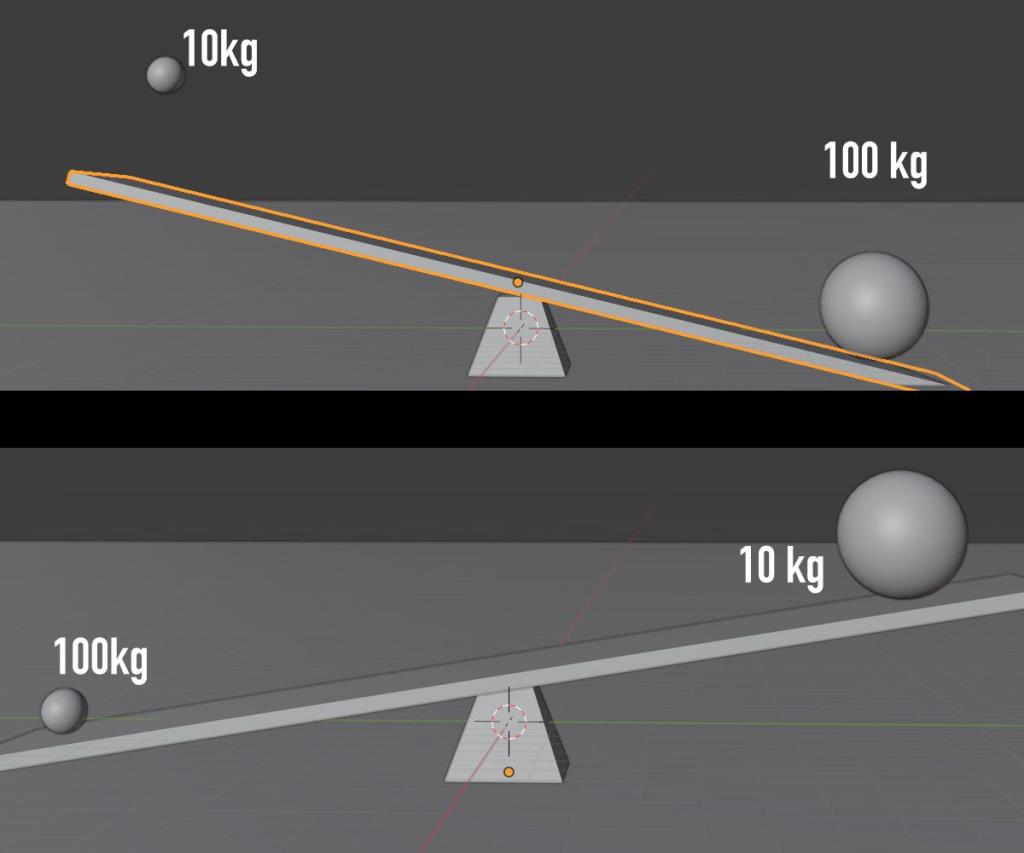
Objetos de corpo rígido ativo com uma massa mais pesada cairão mais rapidamente e afetarão outros objetos em caso de colisão - exatamente como na vida real.
Na simulação, a massa da bola maior foi definida como 100 kg , dez vezes o peso da bola menor, 10 kg . Isso garante que a bola menor seja impulsionada pelo peso da maior.
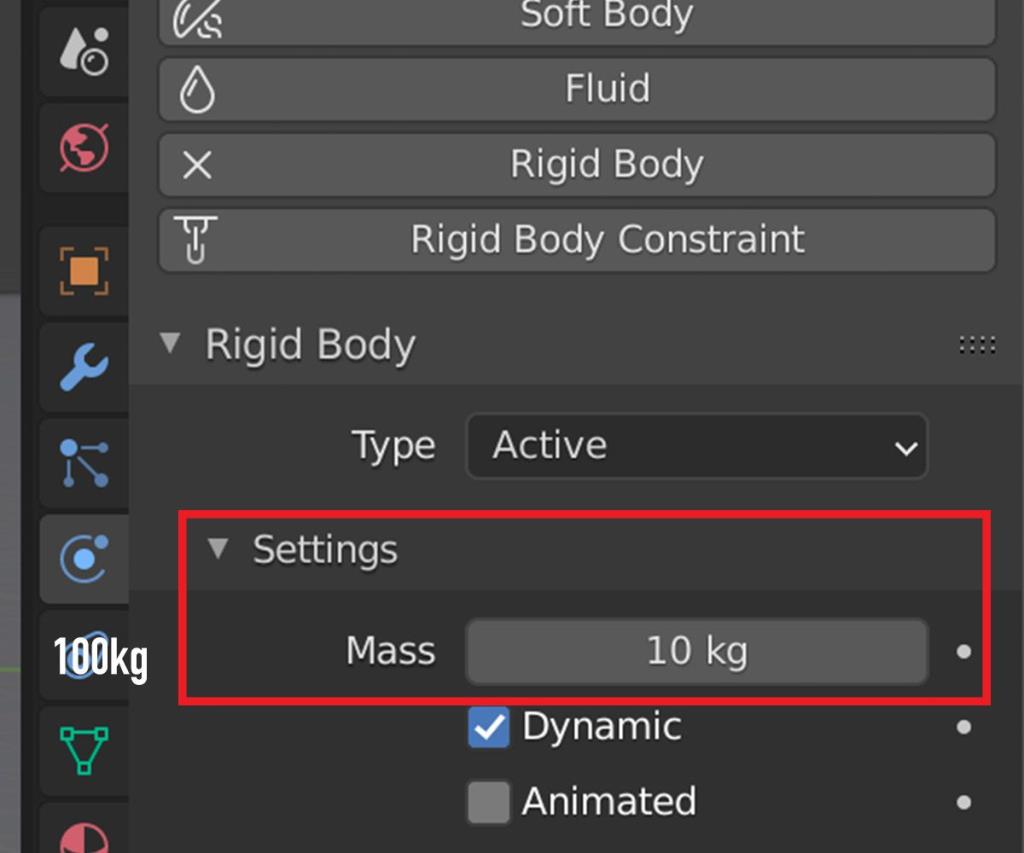
Ajustar a massa da "prancha" também produzirá resultados diferentes, pois ditará o ângulo em que a bola menor é lançada e quanta força é absorvida. Brincar com essas configurações criará resultados dramaticamente diferentes.
Relacionado: Como usar o Mixamo para animar modelos 3D personalizados
Aperfeiçoando Sua Simulação
Como muitas coisas com o Blender, é tudo uma questão de experimentação. Esteja preparado para ajustar essas configurações, em conjunto com o tamanho e a posição dos objetos no quadro zero para criar uma variedade de efeitos.
Existem muitos outros parâmetros e configurações, como Friction and Bounce na guia Surface Response que também afetarão a simulação. Eles determinam quanta energia é perdida na colisão e quanta resistência ela irá oferecer.
Ajustar essas configurações permitirá que você aperfeiçoe sua simulação. Quando estiver satisfeito, crie outro e continue praticando com configurações e tamanhos.
Se desejar ajustar manualmente quaisquer movimentos de sua simulação quadro a quadro, você pode traduzir a simulação em quadros-chave. Este processo é conhecido como Cozimento .
Para preparar sua animação, selecione seus objetos, navegue até Objeto na barra superior. A partir daí, selecione Rigid Body> Bake to Keyframes . Isso pode levar algum tempo, dependendo da complexidade de sua simulação.
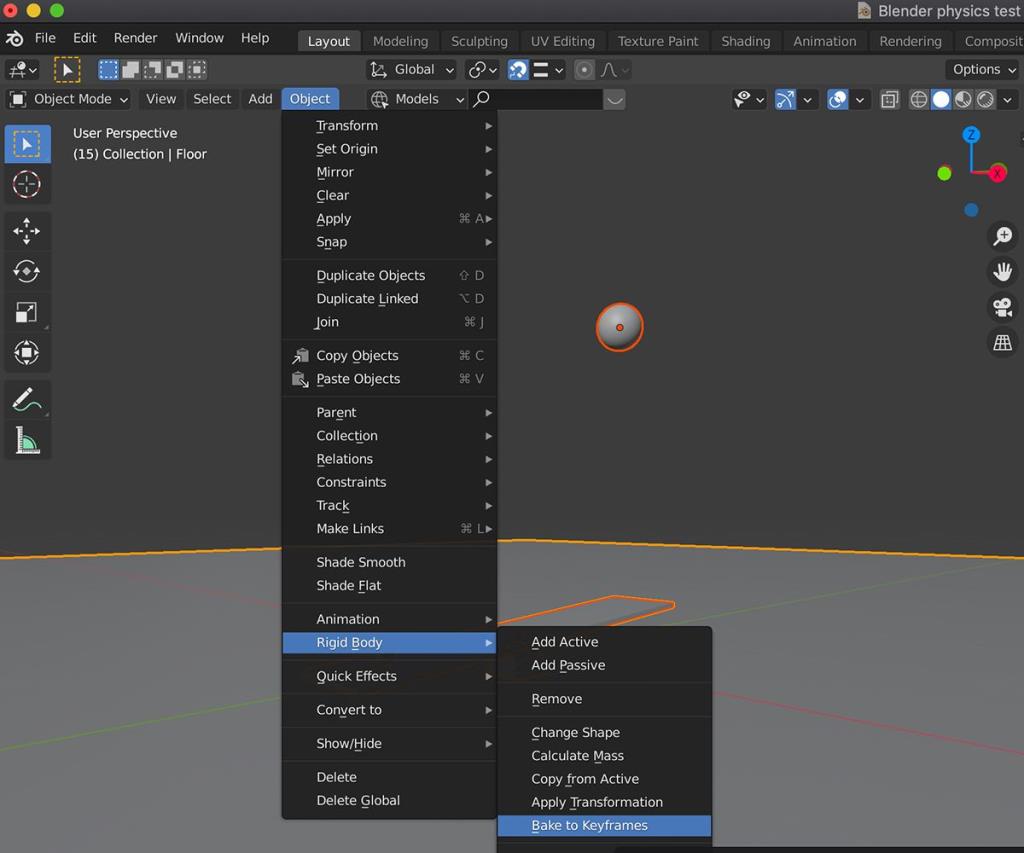
Esteja ciente de que, uma vez feito isso, suas configurações de simulação são removidas dos objetos e o movimento é fixado como dados de movimento com quadro-chave.
Dominando Física no Blender
Então, você criou uma simulação de física básica no Blender. Isso deve lhe dar uma compreensão fundamental de como a física funciona no Blender, permitindo que você comece a criar criações mais complexas e emocionantes.
Quando estiver satisfeito com a simulação, você pode passar para as próximas etapas de adição de materiais aos objetos, criação de uma câmera 3D para renderização e produção de uma animação visual final.